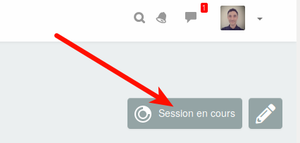Inscrire des participants à un parcours de formation : Différence entre versions
| Ligne 21 : | Ligne 21 : | ||
'''Attention''', avec cette méthode, '''il n'est pas possible d'inscrire une personne qui ne dispose pas déjà d'un compte sur la plateforme'''. Les personnels qui ne se sont jamais connectés sur la plate-forme doivent être inscrits par une autre méthode : voir ci-dessous. | '''Attention''', avec cette méthode, '''il n'est pas possible d'inscrire une personne qui ne dispose pas déjà d'un compte sur la plateforme'''. Les personnels qui ne se sont jamais connectés sur la plate-forme doivent être inscrits par une autre méthode : voir ci-dessous. | ||
| − | ==Inscription automatique par fichier d'importation « Inscription par CSV »== | + | ==[B] Inscription automatique par fichier d'importation « Inscription par CSV »== |
Cette méthode permet, à partir d'un fichier texte, d'inscrire en lot, un grand nombre d'utilisateurs. Il est possible aussi d'indiquer un rôle et un(ou plusieurs) groupe(s) dans le(s)quel(s) inscrire les utilisateurs. | Cette méthode permet, à partir d'un fichier texte, d'inscrire en lot, un grand nombre d'utilisateurs. Il est possible aussi d'indiquer un rôle et un(ou plusieurs) groupe(s) dans le(s)quel(s) inscrire les utilisateurs. | ||
| Ligne 28 : | Ligne 28 : | ||
*[[Inscription par import de fichier texte CSV]] | *[[Inscription par import de fichier texte CSV]] | ||
| − | |||
==Inscription par copier-coller d'adresses email== | ==Inscription par copier-coller d'adresses email== | ||
Version du 4 décembre 2019 à 12:05
| Version m@gistère : 3.0.3 |
Pour gérer les inscriptions de concepteurs, de formateurs ou de participants, tous les outils sont rassemblés dans une interface unique, celle du workflow. Pour y accéder, cliquez sur le crayon en haut à droite de votre parcours
Sommaire
[A] Inscription manuelle
L'inscription manuelle consiste à inscrire un ou plusieurs utilisateurs en lui donnant un rôle.
Le bouton "Inscrire des utilisateurs" vous est alors proposé.
Choisissez le rôle à donner et recherchez l'utilisateur dans la base des utilisateurs de la plateforme.
Attention, avec cette méthode, il n'est pas possible d'inscrire une personne qui ne dispose pas déjà d'un compte sur la plateforme. Les personnels qui ne se sont jamais connectés sur la plate-forme doivent être inscrits par une autre méthode : voir ci-dessous.
[B] Inscription automatique par fichier d'importation « Inscription par CSV »
Cette méthode permet, à partir d'un fichier texte, d'inscrire en lot, un grand nombre d'utilisateurs. Il est possible aussi d'indiquer un rôle et un(ou plusieurs) groupe(s) dans le(s)quel(s) inscrire les utilisateurs.
Pour en savoir plus, voir l'article suivant :
Inscription par copier-coller d'adresses email
Dans le cadre, coller les adresses email des participants en utilisant les séparateurs "," ";" ou "|" comme ceci :
isaac.newton@ac-lille.fr, johannes.kepler@ac-marseille.fr, nicolas.copernic@ac-rennes.fr
ou bien
isaac.newton@ac-lille.fr ; johannes.kepler@ac-marseille.fr ; nicolas.copernic@ac-rennes.fr
ou encore
isaac.newton@ac-lille.fr | johannes.kepler@ac-marseille.fr | nicolas.copernic@ac-rennes.fr
Inscription automatique avec liaison GAIA
GAIA est une application de gestion administrative de la formation continue. Afin de faciliter les inscriptions dans les parcours m@gistère, une interface spécifique GAIA - m@gistère est disponible. Les listes des participants et formateurs présentes dans GAIA sont utilisées pour inscrire automatiquement les personnes à un parcours.
Pour plus de détails, voir l'article suivant :